Máte problémy při hraní na počítači se systémem Windows 11? K vyřešení těchto problémů můžete použít různé strategie. Jedním z vysoce účinných přístupů k řešení problémů souvisejících s hraním ve Windows 11 je resetování grafické karty.
Vzhledem k tomu, že grafická karta hraje zásadní roli při vykreslování her, může reset pomoci odstranit chybné konfigurace a chyby. Níže jsme nastínili několik jednoduchých metod resetování grafických karet v systému Windows 11. Pojďme se ponořit.
1. Restartujte GPU
Pokud zaznamenáte zpoždění při spouštění hry, zvažte restartování pouze GPU spíše než restartování celého systému.
Resetování grafické karty v systému Windows 11 je jednoduchý úkol, který usnadňuje klávesová zkratka.
Chcete-li restartovat grafickou kartu, stiskněte současně klávesu Windows + CTRL + SHIFT + B . Váš displej na okamžik zčerná, což je zcela normální.
Není třeba se znepokojovat; toto je součástí procesu resetování a vaše prostředí Windows bude obnoveno, jakmile bude hotovo.
2. Vypněte a znovu povolte grafickou kartu pomocí Správce zařízení
Další efektivní metodou resetování grafické karty v systému Windows 11 je použití Správce zařízení. Chcete-li provést reset, postupujte takto:
1. Začněte kliknutím na vyhledávací lištu Windows 11 a zadáním do Správce zařízení. Z výsledků otevřete aplikaci Správce zařízení .
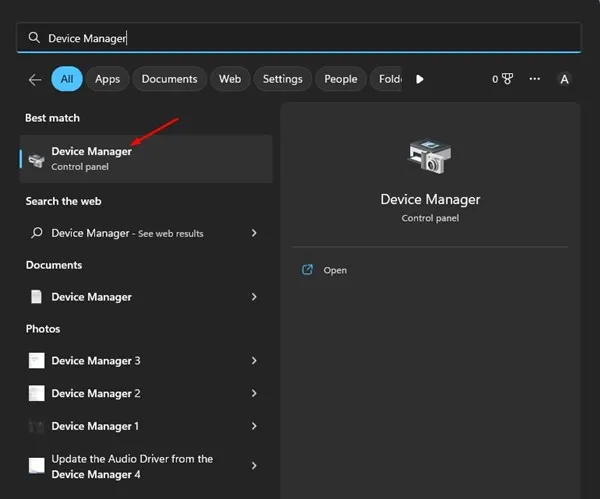
2. Ve Správci zařízení najděte a rozbalte část Display Adapters .
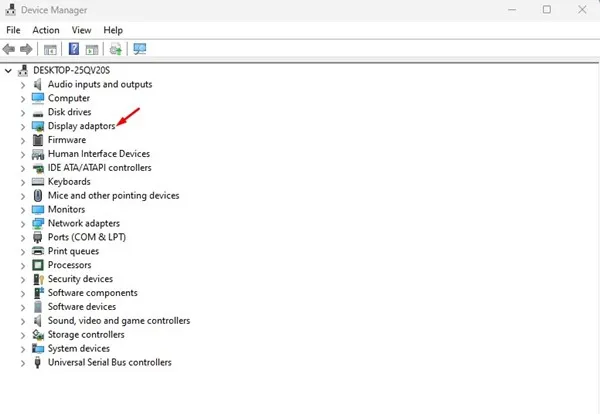
3. Klepněte pravým tlačítkem myši na grafickou kartu a vyberte Odinstalovat zařízení .
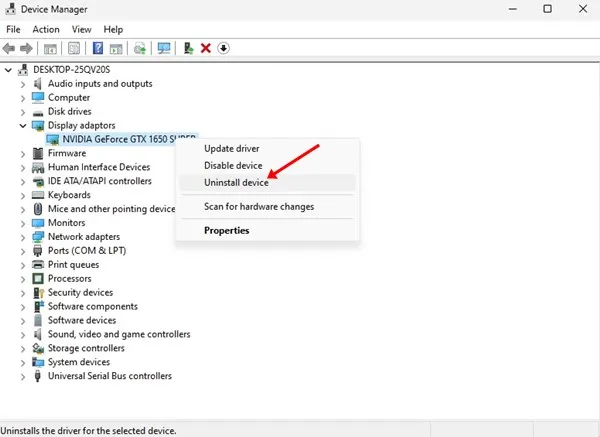
4. Tato akce odinstaluje ovladač grafické karty. Po dokončení restartujte počítač.
Po restartování systém Windows 11 automaticky přeinstaluje grafickou kartu, což je jedna z nejjednodušších metod jejího resetování.
3. Resetujte grafickou kartu z BIOSu
Grafickou kartu můžete také resetovat přímo z BIOSu, i když tato metoda je o něco složitější. Jak na to:
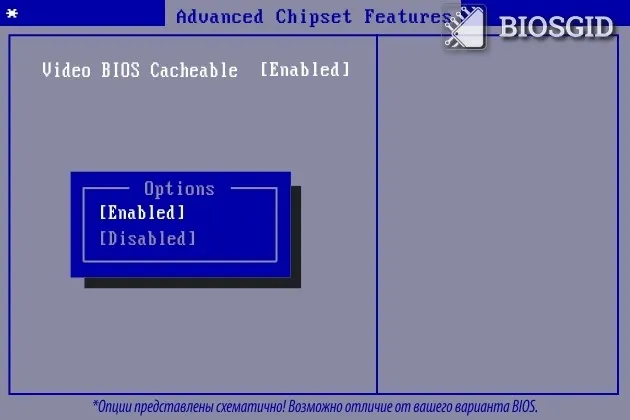
1. Nejprve restartujte počítač a přejděte do systému BIOS. To obvykle vyžaduje stisknutí klávesy F10; některé základní desky však mohou potřebovat F8, ESC nebo DEL.
2. V nastavení systému BIOS přejděte na Rozšířené funkce čipové sady .
3. Mezi možnostmi vyhledejte a vyberte možnost Video BIOS Cacheable .
4. Pomocí kláves + a – upravte nastavení systému BIOS.
5. Nakonec stiskněte klávesu F10 a poté potvrďte tlačítkem Ano ve výzvě.
Tento proces by měl účinně resetovat nastavení grafické karty. Mějte na paměti, že konkrétní postup se může lišit v závislosti na modelu vaší základní desky.
4. Aktualizujte ovladače grafické karty
Pokud problémy přetrvávají i po vyzkoušení jiných metod, může být prospěšná aktualizace ovladačů grafické karty. Zastaralé ovladače často vedou k problémům s výkonem během hraní. Aktualizace ovladače sice neresetuje nastavení grafiky, ale může vyřešit různé problémy.
1. Začněte hledáním Správce zařízení ve vyhledávací liště Windows 11.
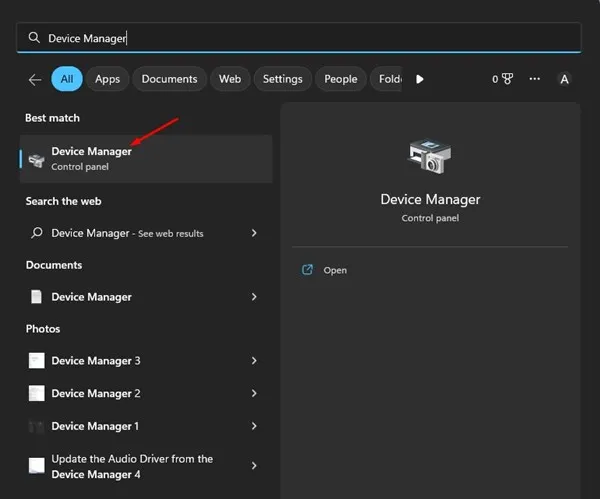
2. Ve Správci zařízení rozbalte část Display Adapters .
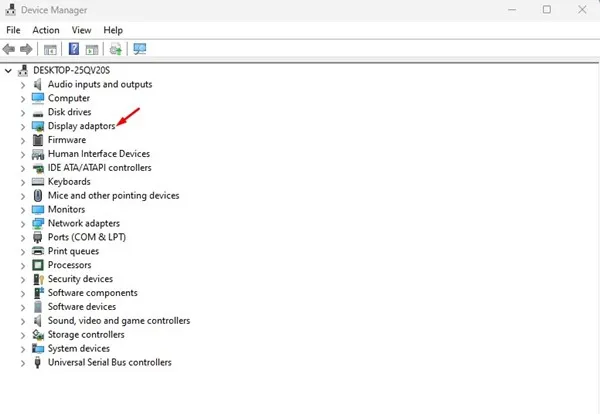
3. Klepněte pravým tlačítkem myši na grafickou kartu a vyberte Aktualizovat ovladač .
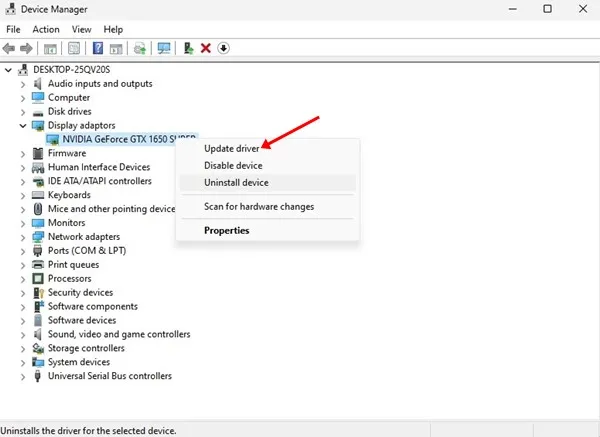
4. Ve vyskakovacím okně vyberte možnost Hledat automaticky ovladače .
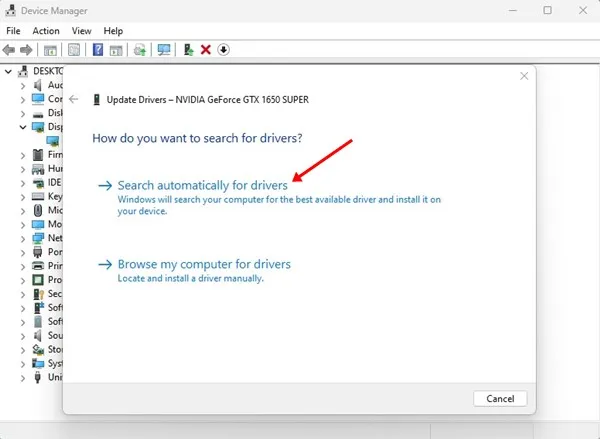
Takto můžete úspěšně aktualizovat ovladače grafické karty v systému Windows 11.
Tyto metody představují některé z nejúčinnějších přístupů k resetování grafických karet v systému Windows 11. Pokud znáte nějaké další techniky pro resetování grafické karty, podělte se o ně v komentářích níže!
Napsat komentář